计算机无法启动的解决技巧(从操作系统到硬件问题)
18
2024-06-26
在工作中,无法访问工作组计算机可能会导致信息交流和协同办公的困难,影响工作效率。本文将为大家介绍如何解决无法访问工作组计算机的问题,帮助用户提供一个无缝的办公体验。
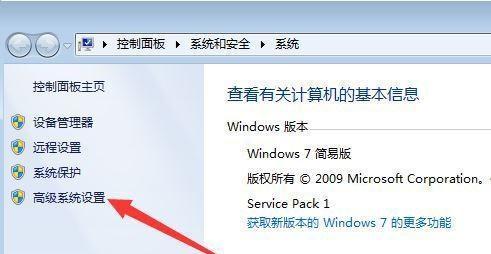
段落
1.检查网络连接
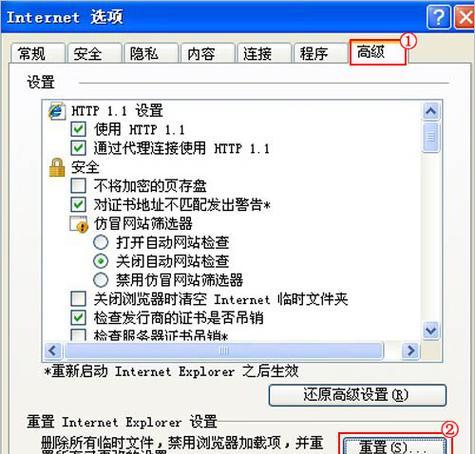
检查计算机是否连接到正确的网络,并确保网络连接正常。若有问题,可尝试重新启动路由器或者与IT部门联系。
2.确认工作组设置
检查工作组设置是否正确。在计算机的属性中,确认工作组名称与其他计算机一致。如不一致,需更改工作组设置。
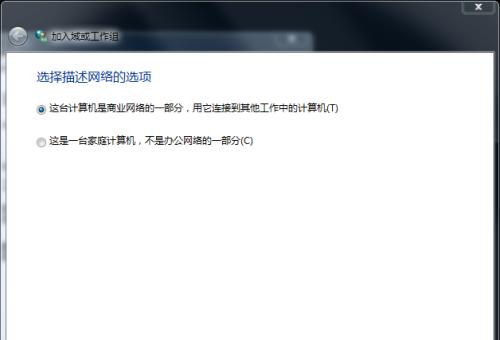
3.确定IP地址是否冲突
检查计算机的IP地址是否与其他计算机冲突。可以通过运行ipconfig命令来获取IP地址,然后与其他计算机进行比较。如有冲突,需要更改IP地址。
4.防火墙设置
检查防火墙设置是否阻止了对工作组计算机的访问。可以尝试临时关闭防火墙,然后再次尝试访问工作组计算机。
5.确认共享文件夹设置
检查共享文件夹的权限设置是否正确。确保所需的用户或组具有适当的访问权限。如需要,可以重新设置共享文件夹的权限。
6.检查网络驱动程序
确认网络驱动程序是否正确安装。可以尝试更新或重新安装网络驱动程序,以解决可能存在的驱动程序问题。
7.检查网络缓存
清除计算机的DNS缓存和ARP缓存。可以通过运行相应的命令来执行此操作,例如ipconfig/flushdns和arp-d。
8.使用ping命令测试连接
使用ping命令测试与工作组计算机的连接。可以通过ping工作组计算机的IP地址或主机名来检查网络是否通畅。
9.重启工作组计算机
尝试重启工作组计算机,有时简单的重启可以解决连接问题。确保在重启之前保存所有未保存的工作。
10.检查网络线缆
检查计算机与网络路由器之间的网络线缆是否连接良好。如果发现线缆有问题,可以更换线缆或修复连接。
11.使用网络故障排除工具
运行操作系统提供的网络故障排除工具,例如Windows系统中的“网络和Internet故障排除”工具,以帮助识别和解决连接问题。
12.更新操作系统和应用程序
确保操作系统和相关应用程序已经更新到最新版本。更新可能会修复与网络连接相关的问题。
13.检查域名解析服务器设置
检查计算机的DNS服务器设置是否正确。如果使用特定的DNS服务器,确保设置正确,并尝试更换DNS服务器进行测试。
14.寻求IT支持
如果以上方法都无法解决无法访问工作组计算机的问题,建议寻求IT部门或专业技术支持人员的帮助。
15.建立备用连接方式
为了应对网络连接问题,建议建立备用连接方式,例如通过VPN或其他网络连接方式来访问工作组计算机,以确保工作持续进行。
通过检查网络连接、确认工作组设置、解决IP地址冲突、检查防火墙设置、确认共享文件夹设置等一系列操作,可以解决无法访问工作组计算机的问题,确保办公效率。不断更新操作系统和应用程序、定期检查网络线缆等也是提高网络连接稳定性的重要措施。如果遇到问题无法自行解决,及时寻求IT部门或技术支持的帮助是明智的选择。
版权声明:本文内容由互联网用户自发贡献,该文观点仅代表作者本人。本站仅提供信息存储空间服务,不拥有所有权,不承担相关法律责任。如发现本站有涉嫌抄袭侵权/违法违规的内容, 请发送邮件至 3561739510@qq.com 举报,一经查实,本站将立刻删除。